トップページ > 機能と操作画面

Rickey10の構成画面と各画面でどのような操作ができるのかご紹介します。
1)Num(テンキー)画面
パソコン用テンキーと同様の配列のキーボード画面です。画面上に表示される各キーをタップしてパソコンへの入力操作を行います。数字キー、+-*/=等の記号キーのほか、Enter、Tabといった操作キーがあります。
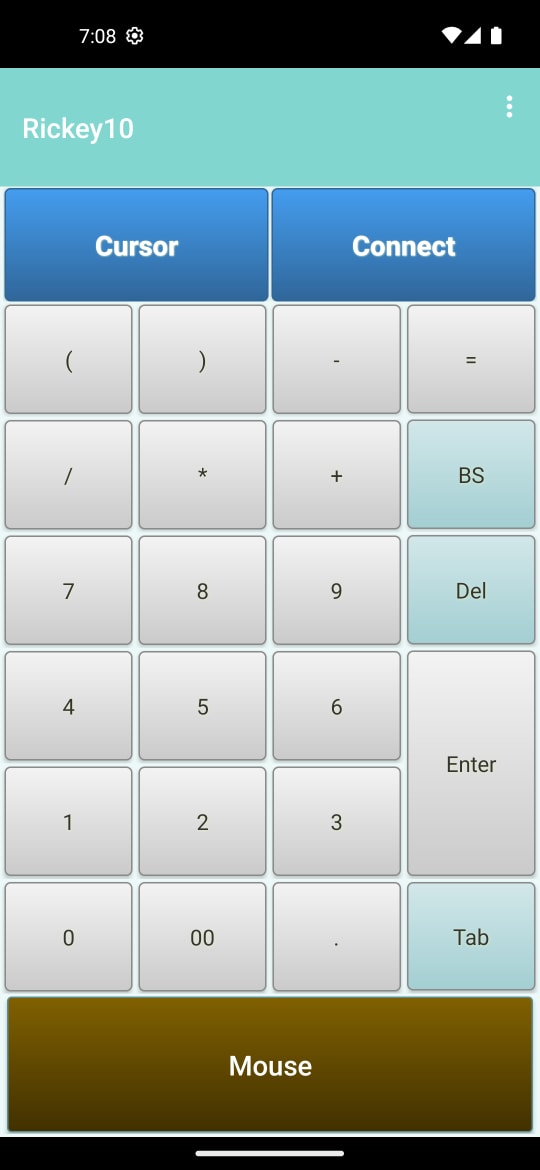
※「Del」「Tab」等の薄青色のキーは長押しするとロックされ、繰り返し入力を行います。再度タップするとロック解除されます。
2)Cursor(カーソル移動)画面
上下左右の方向キーのほか、Copy、Cut、Paste、Undo等の基本操作用のキー、これらと組み合わせて使用するShiftキー等が表示されます。ここでは、パソコンのカーソルやフォーカスの移動と選択操作を行えます。Shiftキーと方向キーを組み合わせて範囲選択もできます。
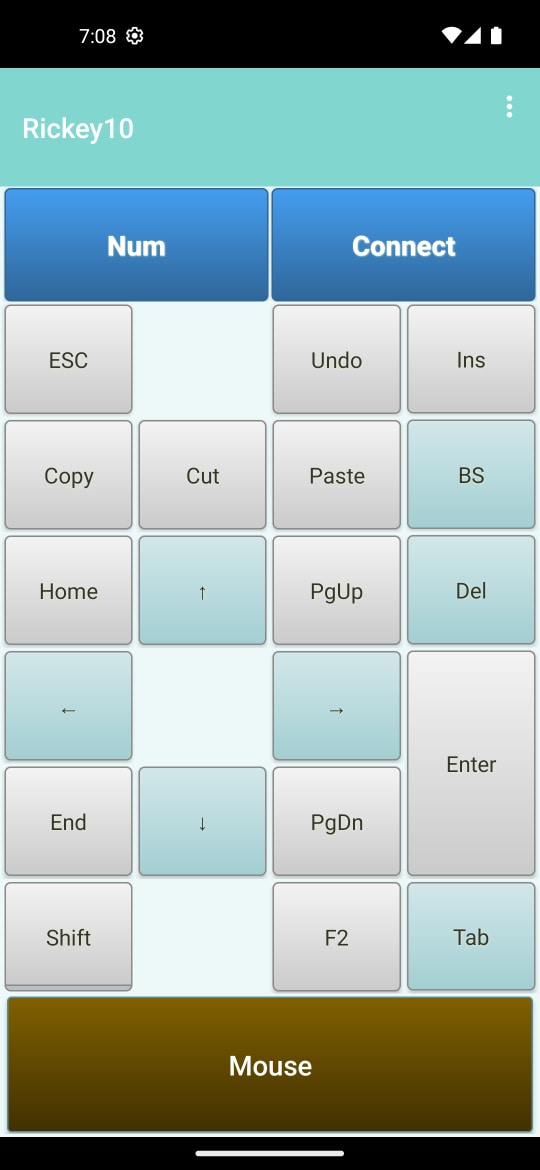
※Shiftキーは1回タップするとロックされ、もう一度タップするとロックが解除されます。
3)Mouse(タッチパッド)画面
画面中央にタッチパッドが表示され、ここでマウスポインタの移動やクリック、ドラッグ操作などが行えます。また、タッチパッドエリアの右縁で指を上下にスライドさせると上下スクロール操作、下縁で指を左右にスライドさせると左右スクロール操作ができます。
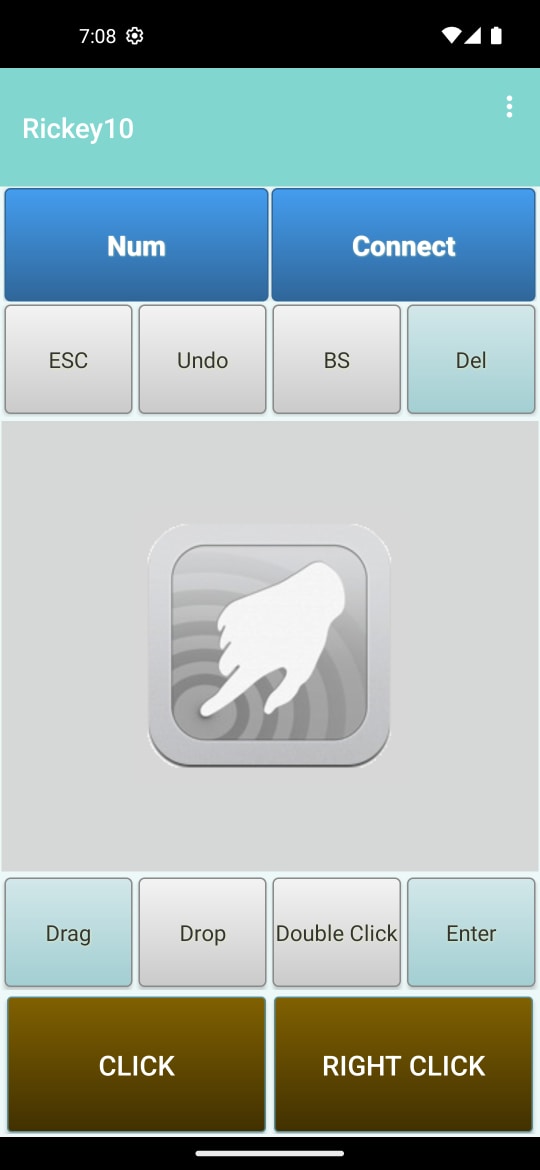
※ドラッグ操作を行うには、「ドラッグ」ボタンをタップしてからタッチパッド操作を行います。
4)Connect画面
「Connect」画面では、接続するパソコンの選択のほか、Rickey10の操作音のON/OFF設定を行えます。
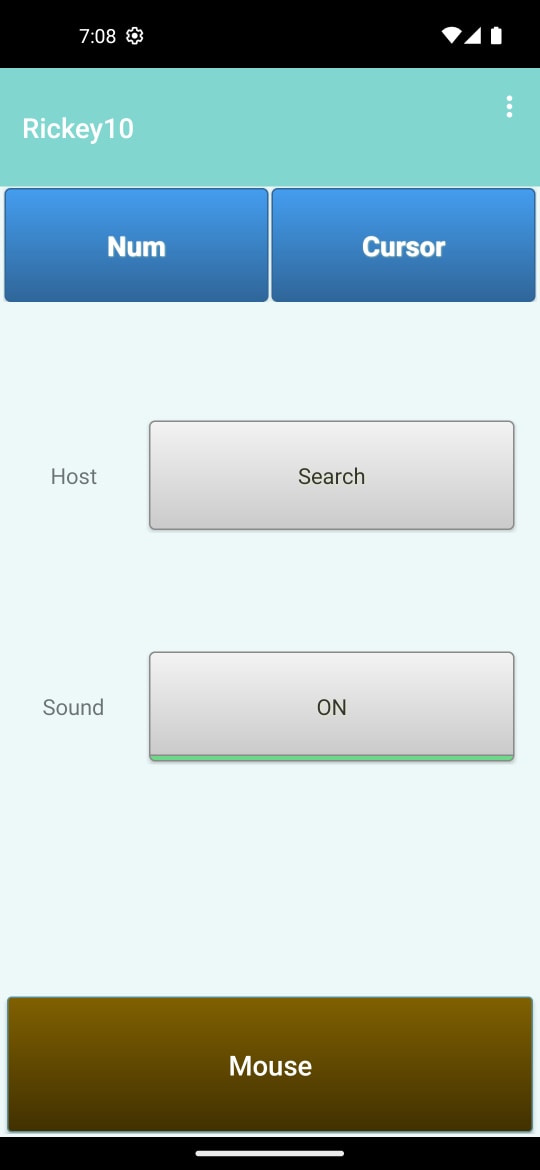
※接続するパソコンを選択するには「Search」ボタンをタップし、表示されるリストの中から接続したいパソコンを選んでタップします。
Copyright © 2024 Ideafront,Inc. All Rights Reserved.